为什么另存为找不到桌面 桌面上找不到另存为窗口怎么办
更新时间:2024-01-19 13:43:07作者:jiang
在使用电脑的过程中,我们经常会遇到一些突发的问题,比如当我们想要另存一个文件时,却发现另存为的选项不在我们熟悉的桌面上,或者当我们在桌面上寻找另存为窗口时,却无法找到它的踪影。这种情况下,我们该如何解决呢?下面将为大家介绍一些可能的原因和解决办法,帮助大家更好地应对这一问题。
操作方法:
1.方法一:当打开“另存为”窗口时,右击窗口左侧空白处,从弹出的右键菜单中选择“显示所有文件夹”项。
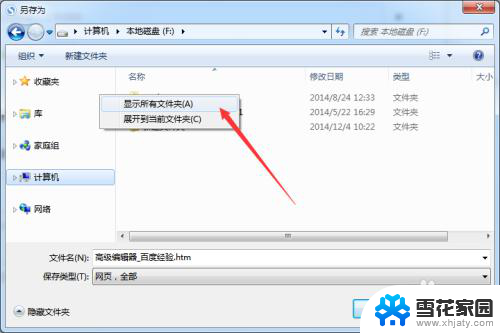
2.此时将会显示“桌面”选项卡,点击即可展开桌面文件及文件夹列表。在此可以通过选中桌面项来将文件保存到桌面。
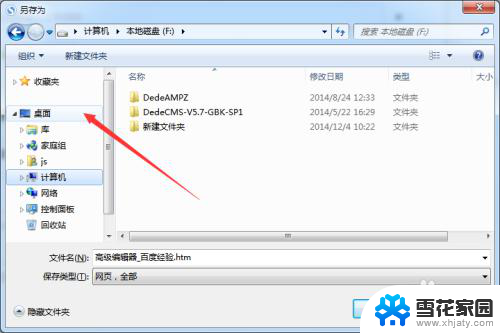
3.另外,我们也可以通过输入桌面地址来进入桌面。点击“地址栏”下拉列表,从中选择“计算机”项。
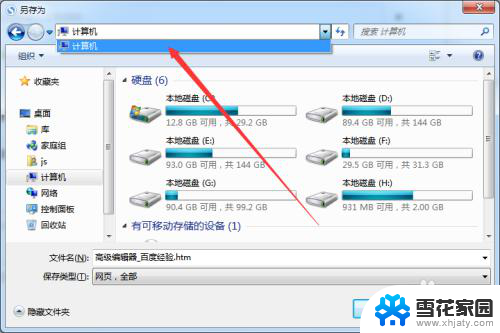
4.接着依次进入“C盘”-“用户”文件夹-“当前用户名”目录 ,即可看到桌面文件夹图标。双击进入即可存放文件。
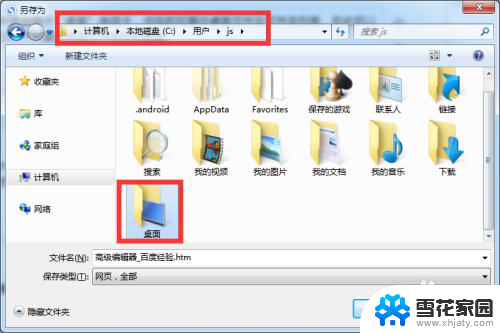
5.此外,还可以直接在地址栏中输入桌面目录“C:\Users\js\Desktop”(其中js代表当前登陆的用户名)来快速进入桌面来存放文件。
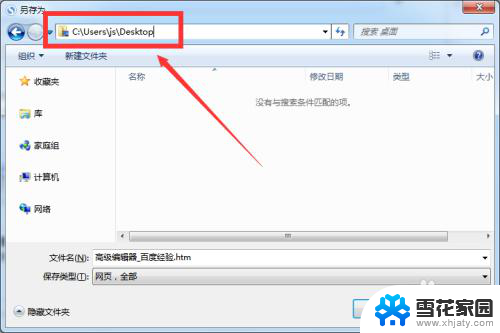
以上就是为什么无法在桌面找到另存为的全部内容,如果您需要,您可以按照以上步骤进行操作,希望对您有所帮助。
为什么另存为找不到桌面 桌面上找不到另存为窗口怎么办相关教程
-
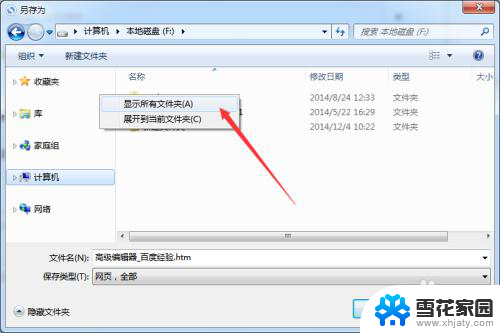 电脑上另存为桌面怎么找不到了 另存为窗口找不到桌面图标怎么办
电脑上另存为桌面怎么找不到了 另存为窗口找不到桌面图标怎么办2024-01-03
-
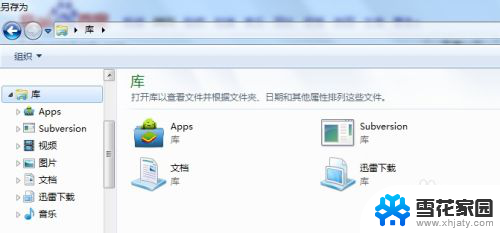 为什么保存文件没有桌面选项 文件另存为找不到桌面选项怎么办
为什么保存文件没有桌面选项 文件另存为找不到桌面选项怎么办2024-05-28
-
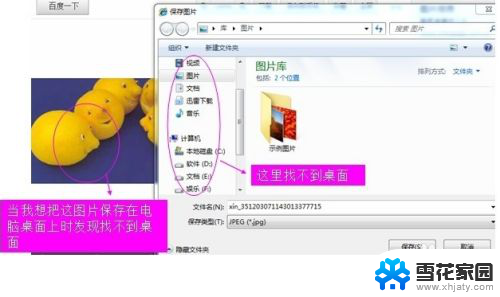 电脑保存到桌面,找不到桌面 保存文件后找不到桌面
电脑保存到桌面,找不到桌面 保存文件后找不到桌面2024-02-24
-
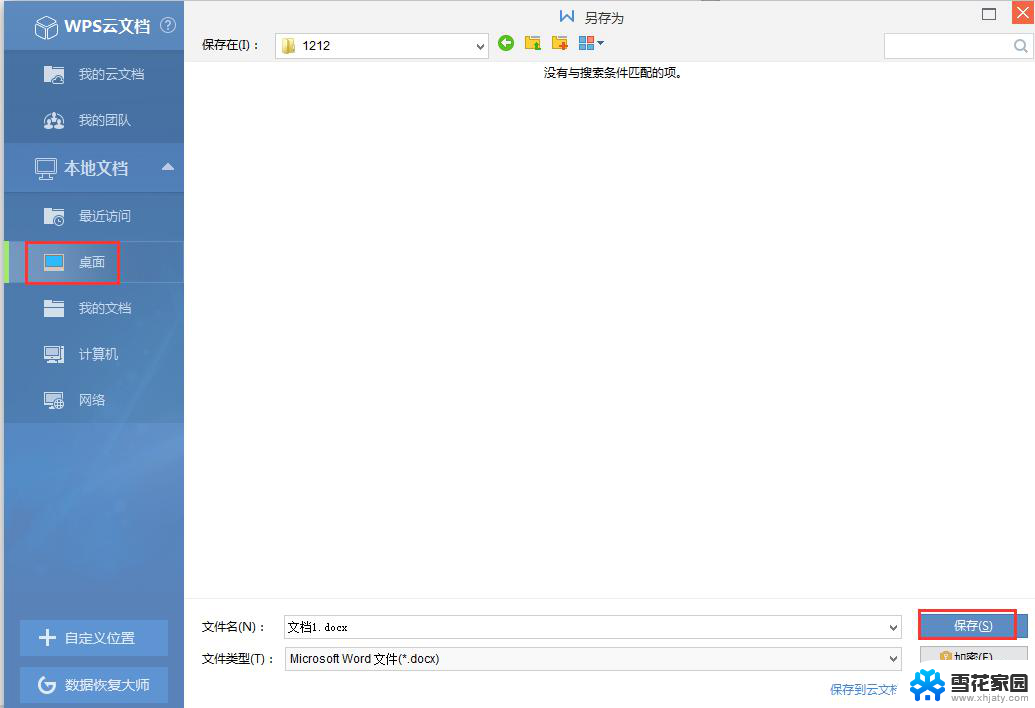 wps电脑怎样另存到桌面 wps电脑版如何将文档另存到桌面
wps电脑怎样另存到桌面 wps电脑版如何将文档另存到桌面2024-01-29
- 下载到桌面的文件找不到 文件保存到桌面找不到
- wps点击保存不提示另存为 为什么wps保存文件时不提示另存为
- 文件不能保存到桌面怎么办 为什么电脑桌面不能保存文件
- 电脑桌面保存的文件不见了 桌面文件找不到了怎么办
- wps另存为的时候为什么不会出现云文档 wps另存为云文档的方法
- wps昨天输入的文档按正常保存步骤保存为什么今天找不到 wps文档保存后找不到
- 电脑微信设置文件保存位置 微信电脑版文件保存位置设置方法
- 增值税开票软件怎么改开票人 增值税开票系统开票人修改方法
- 网格对齐选项怎么取消 网格对齐选项在哪里取消
- 电脑桌面声音的图标没了 怎么办 电脑音量调节器不见了怎么办
- 键盘中win是那个键 电脑键盘win键在哪个位置
- 电脑如何连接隐藏的wifi网络 电脑如何连接隐藏的无线WiFi信号
电脑教程推荐